बिना पासकोड के iPhone SE 3 अनलॉक करने के 4 बेहतरीन तरीके
अनेक वस्तुओं का संग्रह / / April 23, 2022
2007 में दिग्गज स्टीव जॉब्स द्वारा इसकी शुरुआत के बाद से, Apple द्वारा iPhone एक वैश्विक घटना बन गया है। दुनिया भर में iPhone उपयोगकर्ताओं की संख्या 2020 में 1 बिलियन का आंकड़ा पार कर गई और निर्मित iPhones की संख्या 2 बिलियन से अधिक हो गई। इसका मतलब है कि लगभग 1 बिलियन आईफोन हैं और उनमें से ज्यादातर सेकेंड हैंड स्मार्टफोन बाजार में हैं।
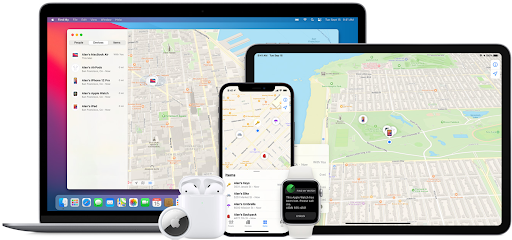
अब अपने आप को एक उचित मूल्य पर एक इस्तेमाल किया हुआ iPhone खोजने की कल्पना करें लेकिन iPhone बंद है। पिछले मालिक ने पासकोड नहीं हटाया था और अब आप इसे अभेद्य पाते हैं। यह कितना निराशाजनक होगा? और अगर वह आपके लिए आपके नए फोन को खराब करने के लिए पर्याप्त नहीं है, तो एक और लॉक है, और इसे ऐप्पल आईक्लाउड एक्टिवेशन लॉक कहा जाता है। खैर, हमारे पास आपके लिए खुशखबरी है। आप हमारे सभी नए समाधान के साथ सेकंड के भीतर किसी भी iPhone को अनलॉक कर सकते हैं पासफैब आईफोन अनलॉकर.
पृष्ठ सामग्री
- मेरा iPhone अक्षम क्यों है?
-
पासकोड के बिना iPhone अनलॉक करने के 4 तरीके
-
IPhone अनलॉक करने के लिए PassFab iPhone Unlocker का उपयोग करना
- दूसरा तरीका: आईट्यून्स का उपयोग करना
- अपने iPhone को अनलॉक करने के लिए iCloud का उपयोग करना
- IPhone अनलॉक करने के लिए 'फाइंड माई' ऐप का उपयोग करना
-
IPhone अनलॉक करने के लिए PassFab iPhone Unlocker का उपयोग करना
आपके iPhone के अक्षम होने के कई कारण हो सकते हैं। उपयोगकर्ताओं के दृष्टिकोण से, इसे अक्षम किया जा सकता है क्योंकि पिछले मालिक ने पासकोड नहीं हटाया था या बेचने से पहले iPhone को फ़ैक्टरी रीसेट करना भूल गया था। निर्माताओं के दृष्टिकोण से, Apple iCloud एक्टिवेशन लॉक एक ऐसी चीज है जो आपको फोन में आने से रोकेगी। यह सुरक्षा सुविधा मूल रूप से डिवाइस को चोरी होने से बचाने के लिए डिज़ाइन की गई थी लेकिन इस लॉक के बारे में कई भ्रांतियाँ हैं।
Apple iCloud एक्टिवेशन लॉक के बारे में सबसे बड़ी गलत धारणा यह है कि बहुत से लोग सोचते हैं कि डिवाइस को रीसेट करने से ही एक्टिवेशन लॉक हट जाएगा। हालांकि, वास्तविकता इतनी सरल नहीं है। Apple ने इस लॉक को इतना सुरक्षित बनाया है कि यह दूर से भी अनधिकृत उपयोग को रोकेगा।
एक और बड़ी गलती बहुत से लोग ऐसी निराशाजनक परिस्थितियों में करते हैं कि वे अनुमान लगाना शुरू कर देते हैं पिछले मालिक का पासकोड और अनलॉक करने के प्रयास में उनके iPhone में गलत पासकोड दर्ज करना शुरू करें यह। हालाँकि, यदि आप अपने iPhone लॉक स्क्रीन पर कई बार गलत पासकोड दर्ज करते हैं, तो आपका iPhone अक्षम हो जाता है। फिर आपको अपने iPhone को पुनर्प्राप्ति मोड में रखने के लिए एक कंप्यूटर का उपयोग करना होगा, जो आपको iPhone को मिटाने की अनुमति देता है, जिससे आपको इसे फिर से सेट करने की सुविधा मिलती है, लेकिन पूरी प्रक्रिया बहुत जटिल है।
अब आप जानते हैं कि आपका iPhone क्यों लॉक है और आप इसे अनलॉक क्यों नहीं कर सकते। लेकिन बिना पासवर्ड के iPhone अनलॉक करने का मिलियन डॉलर का सवाल बना हुआ है और पासवर्ड के बिना iPhone अनलॉक करने के 4 तरीके निम्नलिखित हैं।
पासवर्ड के बिना अपने iPhone को अनलॉक करने के सभी 4 तरीकों में से, यह सबसे उल्लेखनीय है। IPhone पासकोड या Apple ID को भूलने से लेकर पहले से सेट किए गए पासकोड के साथ उपयोग किए गए iPhone को खरीदने तक, PassFab द्वारा यह सरल और अभी तक एक उल्लेखनीय समाधान एक आकर्षण की तरह काम करता है। यह अद्भुत सॉफ्टवेयर विंडोज या मैक आधारित कंप्यूटरों पर डाउनलोड के लिए उपलब्ध है और यह बिल्कुल मुफ्त है। आपको बस अपने iPhone या iPad को उस कंप्यूटर से कनेक्ट करने की आवश्यकता है जो PassFab iPhone Unlocker चला रहा है और यह चरण दर चरण बाकी का ध्यान रखेगा। इस सॉफ्टवेयर का उपयोग करना भी बहुत आसान है और यह आईपैड के लिए भी उतना ही अच्छा काम करता है।
PassFab iPhone अनलॉकर को अपने iDevice को अनलॉक करने के लिए आपको निम्नलिखित आसान चरणों का पालन करना होगा:
विज्ञापनों
लॉक स्क्रीन को अनलॉक करने के चरण
चरण 1: लॉन्च पासफैब आईफोन अनलॉकर
चरण 2: अपने iDevice को कंप्यूटर से कनेक्ट करें
विज्ञापनों
चरण 3: फर्मवेयर पैकेज डाउनलोड करें और सहेजें

दूसरा तरीका: आईट्यून्स का उपयोग करना
यह अभी तक iPhone को अनलॉक करने का एक और आसान तरीका है और आपको बस एक कंप्यूटर और एक Apple USB केबल की आवश्यकता है। आप उस कंप्यूटर का उपयोग कर सकते हैं जिसके साथ आपने अतीत में अपने iPhone को iTunes के साथ सिंक किया है और अपने फ़ोन को अनलॉक कर सकते हैं। इसे पूरा करने के लिए आपको निम्नलिखित चरणों का पालन करना होगा:
चरण 1: Apple USB केबल का उपयोग करके अपने iPhone को कंप्यूटर से कनेक्ट करें
चरण 2: आईट्यून्स खोलें और सुनिश्चित करें कि आप आईट्यून्स के अपडेटेड वर्जन का उपयोग कर रहे हैं
चरण 3: अपने iTunes स्क्रीन के बाईं ओर 'सारांश' पर क्लिक करके अपने iPhone को पुनर्स्थापित करें।
यदि आपने अपने फ़ोन को कंप्यूटर के साथ समन्वयित किया है तो ये चरण सहायक होते हैं। हालाँकि, यदि आपने अपने कंप्यूटर को सिंक नहीं किया है, तो चिंता न करें। इसे एक्सेस करने का एक और तरीका है।
यदि आप अपने iPhone को iTunes द्वारा मान्यता प्राप्त नहीं कर सकते हैं, तो आप अपने iPhone को पुनर्प्राप्ति मोड में डालकर और फिर बिना पासकोड के iTunes का उपयोग करके iPhone को अनलॉक करके इसे ठीक कर सकते हैं। पुनर्प्राप्ति मोड iPhone को ऐसी स्थिति में डाल सकता है जहां iTunes उसका पता लगा सकता है और उसे पुनर्स्थापित कर सकता है। पुनर्प्राप्ति मोड में प्रवेश करने की प्रक्रिया आपके मॉडल के आधार पर भिन्न होती है। इस मोड को विभिन्न मॉडलों में एक्सेस करने के तरीके निम्नलिखित हैं:
iPhone 8, X, XS, XR, SE (दूसरी पीढ़ी), 11, 12 या बाद के संस्करण के लिए: वॉल्यूम अप/डाउन बटन और साइड बटन दोनों को दबाए रखें। जब पावर ऑफ स्लाइडर दिखाई दे, तो बटन छोड़ें और डिवाइस को बंद करने के लिए स्लाइडर को दाईं ओर खींचें। फिर, अपने iPhone को कंप्यूटर से कनेक्ट करते समय साइड बटन को तब तक दबाए रखें जब तक आपको रिकवरी मोड स्क्रीन दिखाई न दे।
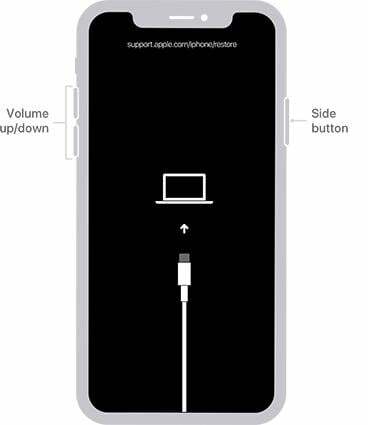
अपने iPhone को अनलॉक करने के लिए iCloud का उपयोग करना
आईट्यून्स और पासफैब के अलावा, आप अपने फोन को अनलॉक करने के लिए आईक्लाउड का भी उपयोग कर सकते हैं। Apple की iCloud सेवा कंप्यूटर के बिना आपके डिवाइस पासकोड को हटाने का एक और प्रभावी तरीका है। इसके लिए आपको अपने iDevice को अपने iCloud खाते से लिंक करना होगा और iCloud.com के माध्यम से "फाइंड माई आईपैड" को सक्षम करना होगा। इस पद्धति से, आप अपने कंप्यूटर पर बैठने की आवश्यकता के बिना अपने iPad को दूरस्थ रूप से अनलॉक कर सकते हैं। निम्नलिखित कदम आपके लिए इस कार्य को पूरा करना आसान बना सकते हैं:
स्टेप 1। किसी भी डिवाइस से iCloud.com पर जाएं और अपने ऐप्पल आईडी और पासवर्ड से लॉग इन करें।
चरण 2। "फाइंड माई आईफोन" चुनें और "ऑल डिवाइसेस" पर टैप करें और फिर अपना डिवाइस चुनें।
चरण 3। सूचीबद्ध विकल्पों में से "iPad मिटाएं" चुनें, और फिर यह आपकी फ़ाइलों को मिटा देना शुरू कर देता है।
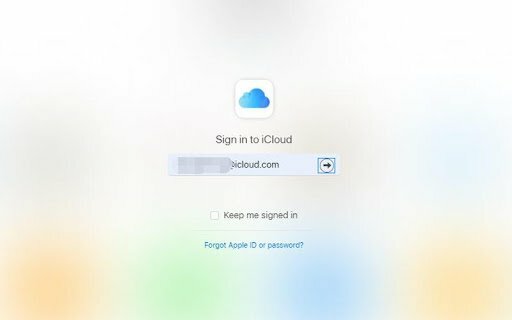
IPhone अनलॉक करने के लिए 'फाइंड माई' ऐप का उपयोग करना
Find My App के साथ लॉक किए गए iPad को फ़ैक्टरी रीसेट करने के लिए, निम्न सरल और आसान चरणों का उपयोग करें।
चरण 1: एक दूसरा आईओएस डिवाइस तैयार करें जिसमें फाइंड माई ऐप पहले से लोड हो।
चरण 2: सुनिश्चित करें कि आपका iPad जारी रखने से पहले इंटरनेट से जुड़ा है।
चरण 3: किसी भिन्न iOS डिवाइस पर, Find My ऐप खोलें।
चरण 4: आईपैड से जुड़े ऐप्पल आईडी और पासवर्ड को लॉग इन करें।
चरण 5: मेनू बार से डिवाइसेस टैब चुनें।
चरण 6: ड्रॉप-डाउन मेनू से, अपना आईपैड चुनें और "इस डिवाइस को मिटाएं" पर क्लिक करने के लिए नीचे स्क्रॉल करें।
चरण 7: फोन नंबर, संदेश और ऐप्पल आईडी पासवर्ड दर्ज करें, फिर पुष्टि करने के लिए "मिटाएं" पर क्लिक करें।




